怎样利用ps制作金属拉丝效果
百度经验 发布时间:2021-02-24 16:37:16 作者:幻城七月  我要评论
我要评论
怎样利用ps制作金属拉丝效果?ps是一款非常强大的软件,用它可以轻松做出金属质感,下文中为大家带来了ps制作金属拉丝效果教程。感兴趣的朋友不妨阅读下文内容,参考一下吧
(福利推荐:你还在原价购买阿里云服务器?现在阿里云0.8折限时抢购活动来啦!4核8G企业云服务器仅2998元/3年,立即抢购>>>:9i0i.cn/aliyun)
怎样利用ps制作金属拉丝效果?ps是一款非常强大的软件,用它可以轻松做出金属质感,有的朋友可能还不太清楚具体的操作过程,今天,小编为大家带来了ps制作金属拉丝效果教程。感兴趣的朋友快来了解一下吧。
ps制作金属拉丝效果教程
首先双击打开电脑上的ps软件,新建一块画布

也可以使用ctrl+n新建画布,选择合适尺寸

使用渐变工具,设置好颜色,拉一段渐变


从画布的左边到右边拉出一段渐变,不断重复,调整成合适的样子,此时已经有了金属的感觉


新建一个图层,填充为白色


点击滤镜---杂色---添加杂色,数量拉到最大,平均分布---单击确定


选择滤镜---模糊---动感模糊---角度90---距离拉到自己觉得合适的位置,我这里拉到了2000---单击确定


将图层设置为柔光,就完成啦~

以上便是程序员之家小编为大家分享的"怎样利用ps制作金属拉丝效果"的全部内容,希望能够帮到你,程序员之家持续发布更多资讯,欢迎大家的关注。
相关文章
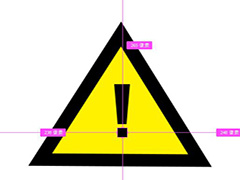 怎么用ps绘制一个警示牌?ps是一款非常强大的图形处理软件,我们可以用它做许多的设计,下文中为大家带来了用ps制作感叹号警示牌教程。感兴趣的朋友不妨阅读下文内容,参考2021-02-22
怎么用ps绘制一个警示牌?ps是一款非常强大的图形处理软件,我们可以用它做许多的设计,下文中为大家带来了用ps制作感叹号警示牌教程。感兴趣的朋友不妨阅读下文内容,参考2021-02-22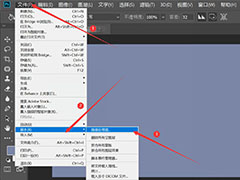 ps图像处理器有什么用?ps中想要使用图像处理器,该怎么使用呢?下面我们就来看看ps使用脚本中图像处理器的技巧,需要的朋友可以参考下2021-02-22
ps图像处理器有什么用?ps中想要使用图像处理器,该怎么使用呢?下面我们就来看看ps使用脚本中图像处理器的技巧,需要的朋友可以参考下2021-02-22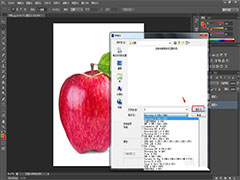 ps怎么进行图片校正?ps导入的图片发现需要对图片进行镜头校正,该怎么操作呢?下面我们就来看看ps图像镜头校正的技巧,需要的朋友可以参考下2021-02-19
ps怎么进行图片校正?ps导入的图片发现需要对图片进行镜头校正,该怎么操作呢?下面我们就来看看ps图像镜头校正的技巧,需要的朋友可以参考下2021-02-19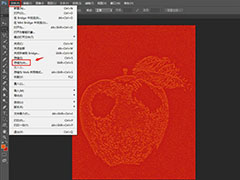 PS图片怎么快速转换成影印效果?ps导入的图片想要转换成影印效果,该怎么制作呢?下面我们就来看看ps影印效果的做法,需要的朋友可以参考下2021-02-19
PS图片怎么快速转换成影印效果?ps导入的图片想要转换成影印效果,该怎么制作呢?下面我们就来看看ps影印效果的做法,需要的朋友可以参考下2021-02-19 ps怎么制作切水果效果?ps中想要制作一个水果切片效果,同时填充彩色的切片,该怎么实现呢?下面我们就来看看ps彩色切片分割水果的做法,需要的朋友可以参考下2021-02-08
ps怎么制作切水果效果?ps中想要制作一个水果切片效果,同时填充彩色的切片,该怎么实现呢?下面我们就来看看ps彩色切片分割水果的做法,需要的朋友可以参考下2021-02-08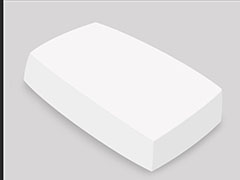 PS方形产品怎么快速调成弧形产品? ps设计包装盒技巧2021-02-07
PS方形产品怎么快速调成弧形产品? ps设计包装盒技巧2021-02-07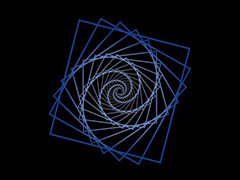 ps怎么创建镂空渐变海报?ps中想要创建一个渐变海报,该怎么制作渐变效果呢?下面我们就来看看ps渐变效果的制作方法,需要的朋友可以参考下2021-02-06
ps怎么创建镂空渐变海报?ps中想要创建一个渐变海报,该怎么制作渐变效果呢?下面我们就来看看ps渐变效果的制作方法,需要的朋友可以参考下2021-02-06 ps怎么用油漆桶工具快速填充波点背景?ps中想要给一张图片快速填充波点背景,该怎么填充呢?下面我们就来看看详细的教程,需要的朋友可以参考下2021-02-06
ps怎么用油漆桶工具快速填充波点背景?ps中想要给一张图片快速填充波点背景,该怎么填充呢?下面我们就来看看详细的教程,需要的朋友可以参考下2021-02-06 如何用PS换口红颜色?PS能轻松的把自己的照片弄得很好看,口红也是很简单的,下文中为大家带来了ps改变口红颜色的教程。感兴趣的朋友不妨阅读下文内容,参考一下吧2021-02-04
如何用PS换口红颜色?PS能轻松的把自己的照片弄得很好看,口红也是很简单的,下文中为大家带来了ps改变口红颜色的教程。感兴趣的朋友不妨阅读下文内容,参考一下吧2021-02-04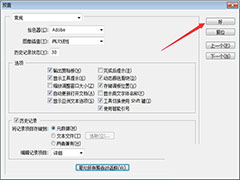
ps警告窗口怎么恢复? Photoshop复位所有警告对话框的技巧
ps警告窗口怎么恢复?ps中经常调整窗口的位置,想要恢复警告窗口,该怎么复位警告窗口呢?下面我们寄来看看Photoshop复位所有警告对话框的技巧,需要的朋友可以参考下2021-02-04








最新评论